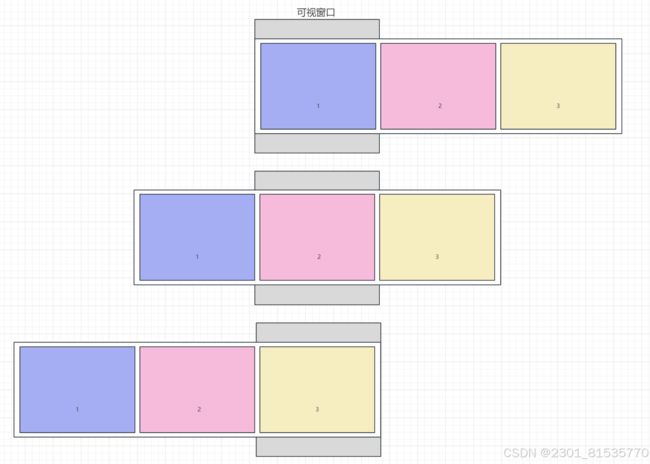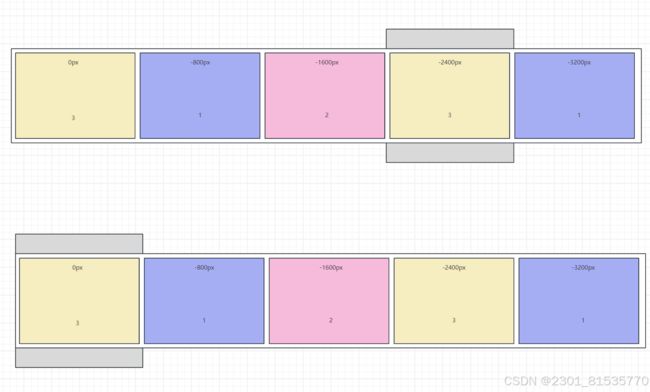前端实例:轮播图效果
利用HTML、CSS和JavaScript实现轮播图效果。
一、轮播图原理:
通过给窗口设置position属性和overflow属性,使得超出窗口范围的部分被隐藏,表面可见范围只包含窗口,但实际上其内部空间很大;调整胶卷相对于窗口的位置,使得整个胶卷向左移动;调用JS中的定时器,实现轮播效果。
流程图如下:
二、实现自动切换效果
1、HTML搭建基础框架
分为图片展示窗口和上下页切换按键两部分



2、CSS设置样式
3、通过JS调用定时器
var imgbox = document.querySelector("ul")
console.log(imgbox)
// 核心语句
imgbox.style.left = "0px"
// 轮播图的核心方法
var change = function(){
var position = parseInt(imgbox.style.left) - 800
console.log(position)
if(position < -1600){
position = 0
}
// 更新imgbox的left样式属性,实现移动效果
imgbox.style.left = position + "px"
}
// 设置了一个定时器,每隔3000毫秒调用一次change函数
setInterval(change,3000)
// change()调用的是函数中的返回结果,如果没有返回值,则undefined
// 而change调用的是整段函数三、实现上下页切换效果
var left_button = document.querySelector(".left")
var right_button = document.querySelector(".right")
// 上一页切换
left_button.onclick = function(){
var position = parseInt(imgbox.style.left) + 800
if(position > 0){
position = -1600
}
imgbox.style.left = position + "px"
}
// 下一页切换
right_button.onclick = change仔细观察,二和三的效果实现当中有许多重复代码,为逻辑清晰,我们可以进行合并处理。
var change = function(offset){
var position = parseInt(imgbox.style.left) + offset
if(position < -1600){
position = 0
}
else if(position > 0){
position = -1600
}
imgbox.style.left = position + "px"
}
// 上一页切换
left_button.onclick = function(){
change(800)
}
// 下一页切换
right_button.onclick = function(){
change(-800)
}
// 自动切换
// timer定时器标志变量
var timer = setInterval(right_button.onclick,3000)四、避免自动手动切换冲突
如果进行手动切换时,恰巧遇上自动切换,就会出现闪一下不流畅的现象。
为避免手动自动冲突,可绑定事件:当鼠标放在切换按键上时,停止自动轮播;当鼠标拿开时,开启自动轮播。
// 避免手动自动冲突
left_button.onmouseenter = function(){
clearInterval(timer)
}
right_button.onmouseenter = function(){
clearInterval(timer)
}
left_button.onmouseleave = function(){
timer = setInterval(right_button.onclick,3000)
}
right_button.onmouseleave = function(){
timer = setInterval(right_button.onclick,3000)
}五、实现点击页面切换页面效果
var page_item = document.querySelectorAll(".page li")
var oldpage = 1
// 切换页码改变样式
var highlight = function(){
if (oldpage > 3) {
oldpage = 1
}
else if (oldpage < 1) {
oldpage = 3
}
for(var i = 0; i < page_item.length; i++){
// 去样式
page_item[i].className = ""
if(i == oldpage - 1){
page_item[i].className = "first"
}
}
}
// 任意页码切换图片
// 循环地去给每一个页码绑定事件
for(var i = 0; i < page_item.length; i++){
page_item[i].onclick = function(){
// 图片切换
change((oldpage - this.innerText) * 800)
oldpage = this.innerText
// 样式切换
highlight()
}
// 鼠标悬停时停止定时器
page_item[i].onmouseenter = function(){
clearInterval(timer)
}
// 从鼠标离开开始定时器
page_item[i].onmouseleave = function(){
timer = setInterval(right_button.onclick,3000)
}
}
六、过渡效果
1、通过transition属性添加过渡效果
基本代码:transition: all ease 0.5s ;
在CSS中指定transition属性,通常放在left属性时,浏览器会自动应用这个过渡效果。
注意:如果body,并且希望position: relative;(或其他定位值)。
但如果从图片3继续点击下一页,则会出现向左返回到图片1的现象。为轮播图效果更加美观流畅,可使用下一种方法来实现。
2、通过“分步走”思想添加过渡效果
当走到图片3(即定位是0)时,立马调定位切换到-2400(真实的图片3)
同理, 当走到图片1(即定位是-3200)时,立马调定位切换到-800(真实的图片3)





imgbox.style.left = "-800px"
var change = function(offset){
// 目标位置
var position = parseInt(imgbox.style.left) + offset
// 分步走(递归思想)
var step = offset / 100
var timer1 = setInterval(function(){
// 括号的作用:做数学运算而不是字符串拼接
imgbox.style.left = (parseInt(imgbox.style.left) + step) + "px"
// 当分步走的位置与目标位置一致时,停止
if(parseInt(imgbox.style.left) == position){
// 定时器停止
clearInterval(timer1)
}
// 当定位是0的时候,立马调定位切换到-2400(真实的图片三)
if(parseInt(imgbox.style.left) == 0){
imgbox.style.left = "-2400px"
}
// 当定位是-3200的时候,立马调定位切换到-800(真实的图片一)
if(parseInt(imgbox.style.left) == -3200){
imgbox.style.left = "-800px"
}
},10)
}七、防止连续点击
当点击按键的速度过快时,会导致轮播图效果停不下来,这是因为很多个定时器在同时进行。因此,为防止连续点击,我们可以在实现上下页切换效果的基础上,通过借助一个标志flag,增加一个判断条件来进行。当flag=0时,轮播图效果可进行正常;当flag=1时,反之。
// 上一页切换
left_button.onclick = function() {
if(flag == 0){
change(800)
//页码变化
oldpage--
highlight()
flag = 1
setTimeout(function(){
flag = 0
},2000)
}
}
// 下一页切换
right_button.onclick = function(){
if(flag == 0){
change(-800)
//页码变化
oldpage++
highlight()
flag = 1
setTimeout(function(){
flag = 0
},1800)
}
}